База знаний - SSL сертификаты
Как зказать SSL cертификат?
Перейдите в биллинге в раздел «Новая услуга» -> «Товары»
выберите нужный Вам сертификат и нажмите «Купить».
На втором шаге оформления заказа Вам нужно будет сгенерировать CSR запрос
или установить свой (если у Вас он уже есть).
Пример заполнения CSR на скриншоте:
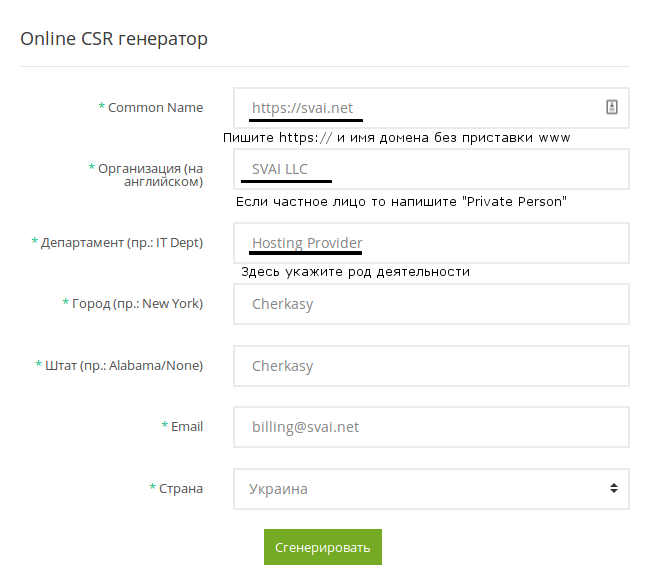
На третьем шаге Вам нужно выбрать тип веб-сервера и указать e-mail для подтверждения.
Тип веб-сервера в большинстве случаев - Other, только если у Вас собственный Windows Server
и IIS веб-сервер, тогда можете выбрать другой тип.
E-mail используется для прохождения проверки владельца домена, Вам нужно выбрать один из указанных в списке.
Если Вы не нашли в списке подходящего адреса, то Вам нужно будет его создать.
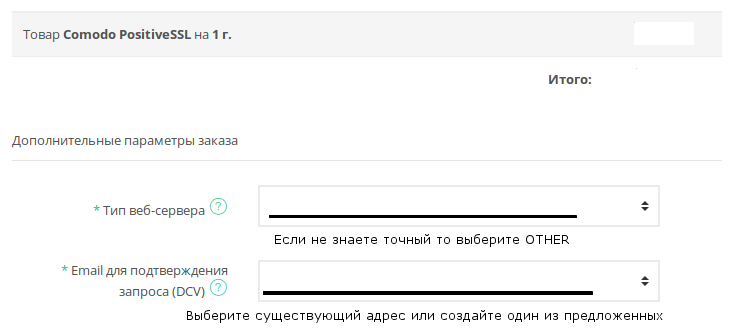
После оплаты сертификата Вам будет автоматически отправлено письмо
на Ваш e-mail для прохождения проверки.
Сертификат будет выпущен только после прохождения проверки владельца домена.
Как продлить SSL сертификат?
Разница только в том, что при продлении
Вы можете указать в поле "тип заказа" - продление.
В остальном все также, прохождение проверки владельца домена
и установка на хостинг нового сертификата вместо старого.
Как установить SSL сертификат?
Прежде чем приступить к установке сертификата,
убедитесь что у Вас присутствуют все необходимые данные.
Сам сертификат, файл с содержанием:
-----BEGIN CERTIFICATE-----
...........................
-----END CERTIFICATE-----
Секретный ключ, Вы его получаете при генерировании CSR запроса.
файл с содержанием:
-----BEGIN PRIVATE KEY-----
...........................
-----END PRIVATE KEY-----
И промежуточный сертификат (корневой сертификат),
обычно файл с именем ca или ca-bundle, таких сертификатов может быть несколько.
файл с содержанием:
-----BEGIN CERTIFICATE-----
...........................
-----END CERTIFICATE-----
Далее переходим в панель управления хостингом DirectAdmin
и проверяем в настройках домена включена ли поддержка SSL.
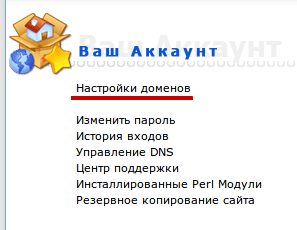
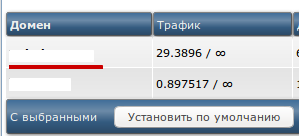
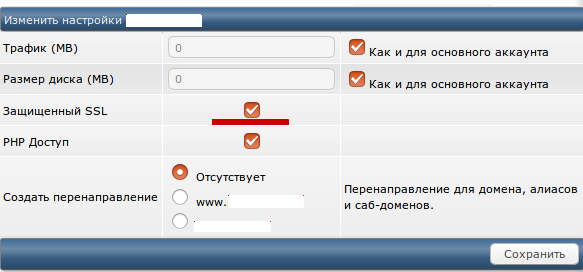
Там же Вы можете указать какую папку использовать для файлов.
Если у Вас уже есть настроенный сайт то установите:
"Использовать ссылку с private_html" на "public_html".
Если Ваш сайт уже настроен для работы по https://
то установите галочку на "Принудительное перенаправление на https"
и нажмите на кнопку сохранить.
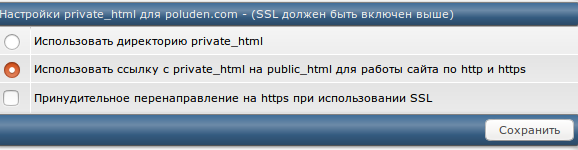
Далее возвращаемся на главную страницу
панели управления хостингом DirectAdmin
и переходим в раздел "SSL Сертификаты"
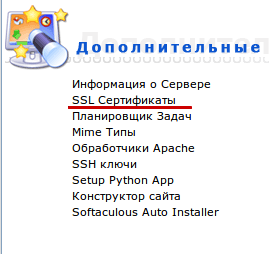
Ставим галочку на пункт "Вставить предварительно сгенерированный сертификат и ключ"
И в открытом поле вставляем сам сертификат и секретный ключ.
И нажимаем на кнопку сохранить.

Далее как показано на скриншоте выше, нажимаем на ссылку с названием "Щелкните здесь",
устанавливаем галочку "Использовать сертификат CA"
и копируем сюда данные промежуточных сертификатов.
И нажимаем на кнопку сохранить.

На этом установка сертификата завершена, если все выполнено верно,
то через несколько минут на Вашем сайте должен появится зеленый замочек в адресной строке.
Как установить SSL сертификат LetsEncrypt?
Переходим в панель управления хостингом DirectAdmin
и проверяем в настройках домена включена ли поддержка SSL.
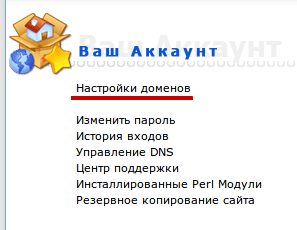
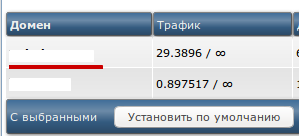
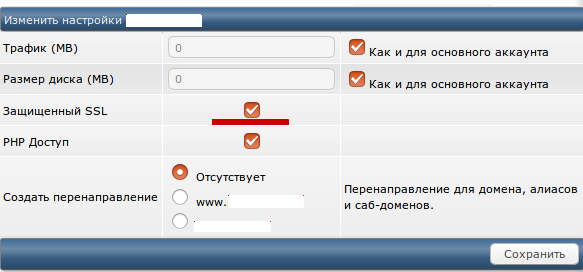
Там же Вы можете указать какую папку использовать для файлов.
Если у Вас уже есть настроенный сайт то установите:
"Использовать ссылку с private_html" на "public_html".
Если Ваш сайт уже настроен для работы по https://
то установите галочку на "Принудительное перенаправление на https"
и нажмите на кнопку сохранить.
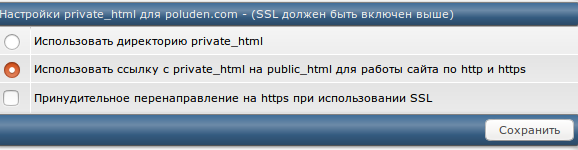
Далее возвращаемся на главную страницу
панели управления хостингом DirectAdmin
и переходим в раздел "SSL Сертификаты"
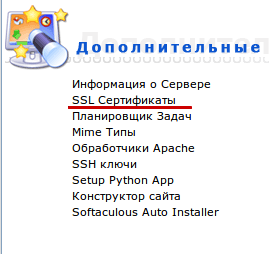
Ставим галочку на пункт "Бесплатные и автоматические сертификаты от Let's Encrypt"
и нажимаем на кнопку сохранить.
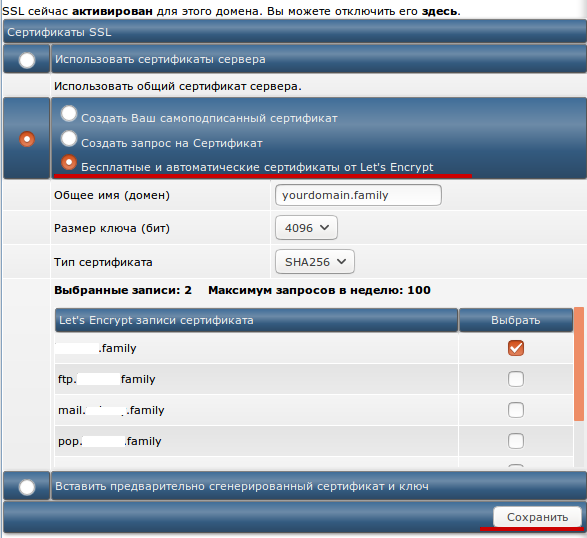
Здесь же при необходимости Вы можете дополнительно установить галочки на дополнительные записи (поддомены).
На этом установка сертификата завершена.
